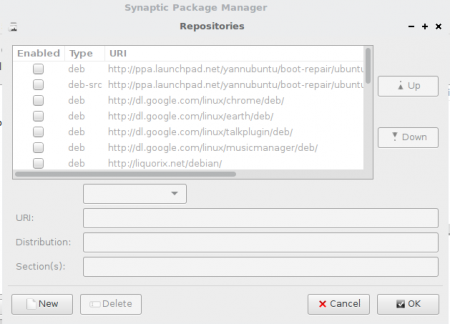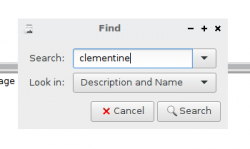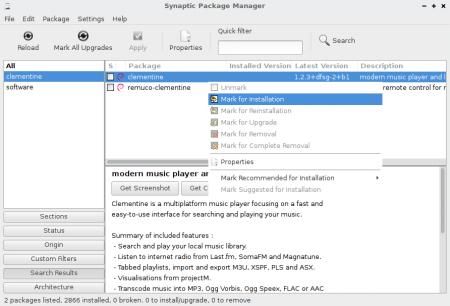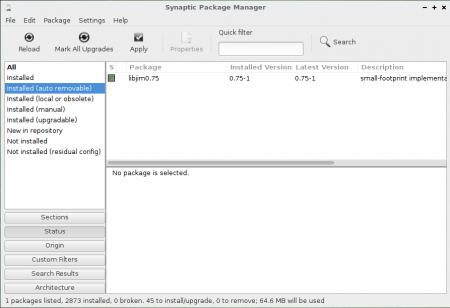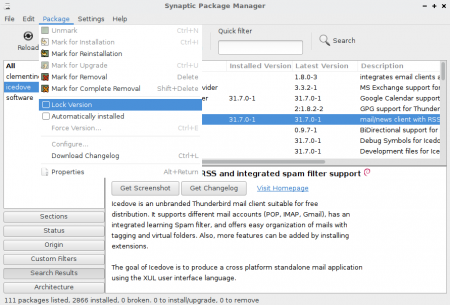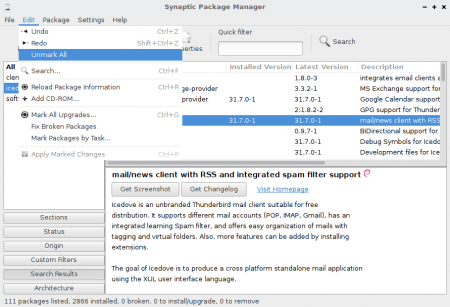Table of Contents
Synaptic
Synaptic to graficzny interfejs dla systemu zarządzania pakietami apt w SparkyLinux. Łączy prostotę graficznego interfejsu użytkownika typu „wskaż i kliknij” z mocą narzędzia wiersza polecenia apt-get. Możesz instalować, usuwać, konfigurować lub aktualizować pakiety oprogramowania, przeglądać, sortować i przeszukiwać listę dostępnych pakietów oprogramowania, zarządzać repozytoriami lub aktualizować cały system. Możesz przegotować szereg akcji przed ich wykonaniem. Synaptic poinformuje cię o zależnościach (dodatkowe pakiety wymagane przez wybrany pakiet oprogramowania), a także o konfliktach z innymi pakietami, które są już zainstalowane w twoim systemie.
Synaptic jest instalowany domyślnie we wszystkich wersjach Sparky.
Jeśli nie, zainstaluj go w emulatorze terminala:
sudo apt-get install synaptic
Konfigurowanie repozytoriów
1. Otwórz Synaptic (Aplikacje → Narzędzia systemowe → Menedżer pakietów Synaptic)
2. Kliknij menu Ustawienia i wybierz Repozytoria.
3. Skonfiguruj!
Po zmianie listy repozytoriów lub przed instalacją nowych/aktualizacji pakietów - ZAWSZE odśwież listę pakietów, klikając przycisk Odśwież.
Przeglądanie, instalowanie, usuwanie pakietów
Po pierwsze - otwórz Synaptic (Aplikacje → Narzędzia systemowe → Menedżer pakietów Synaptic)
Synaptic pokazuje wszystkie dostępne pakiety i oznacza każdy z nich jako zainstalowany lub niezainstalowany. Możesz teraz nawigować i znajdować paczki, zaznaczając paczki, które chcesz zainstalować (lub usunąć), klikając pole wyboru (lub klikając prawym przyciskiem myszy na paczce), a następnie klikając „Zastosuj”, aby wprowadzić zmiany.
Aktualizacja systemu
Synaptic zapewnia opcję, która pozwala uaktualnić jeden pakiet (lub kilka) lub wszystkie z nich, jeśli chcesz. Dokonując pełnej aktualizacji, Synaptic może zainstalować dodatkowe pakiety, jeśli będą tego wymagać nowe wersje wychodzących pakietów.
Czyszczenie paczek
Po usunięciu lub aktualizacji mogą pojawić się dodatkowe pakiety, które nie są już wymagane przez menedżera pakietów. Aby wyczyścić wszystkie zbędne paczki, sprawdź i zaznacz (jeśli istnieją) sprawdzając sekcje:
- Zainstalowany (automatycznie usuwalny)
- Niezainstalowany (pozostała konfiguracja)
Blokowanie wersji
Przerwanie wszystkich operacji
W niektórych przypadkach, jeśli chcesz przerwać wszystkie zaplanowane operacje (instalowanie/usuwanie/uaktualnianie/czyszczenie), po prostu otwórz kartę Edytuj → Odznacz wszystko, aby to zatrzymać.